Camera Measure是一款能够测量图像的软件。一款专业的图像测量工具Camera Measure。该程序旨在通过测量本地图片,剪辑或连接的摄像机来查找各种情况下的距离或面积。该程序具有直观的操作界面,您可以通过简单的工作流程快速进行测量。功能上,它提供设置摄像机输出大小,同时播放多个摄像机,定时照片,图像融合,直方图,标尺设置,测量长度,测量角度,测量平行线距离,测量点到直线距离,测量曲线,测量的功能圆圈等强大的功能为您提供了完整的图像测量解决方案。有需要的朋友可以从本网站快速下载!
使用说明:
设置相机输出尺寸
普通相机支持多种输出格式和尺寸,您可以在播放前选择所需的格式和尺寸:

在上面的图片中,您可以选择相机的预览/拍摄尺寸,格式和拍摄尺寸(与拍照不同,此功能对应于相机硬件触发器来拍照)
相机影像设定
常用您可以对相机屏幕进行常见的颜色调整,例如颜色/黑白转换,颜色增强,自动白平衡,伽玛校正,饱和度,亮度,对比度,镜像,翻转等。
点击按钮,显示白平衡设置界面:

的界面上显示的白平衡功能是Camera Measure的软件实现,而不是Camera Man的硬件实现
制造商。您应该在相机属性页面中优先使用相机制造商的白平衡功能。硬件实施不会影响软件性能。当相机制造商实现的白平衡不能满足使用要求时,可以使用两种由软件实现的白平衡方法:灰平衡法和色温白平衡法。当图片色彩丰富时,可以使用灰度平衡方法以获得更好的效果。当图片为单色时,使用色温和白平衡会有更好的效果。
当上述自动白平衡方法均无法达到色彩校正的效果时,可以单击按钮进行自定义。
纠正每个颜色通道的值以校正颜色:

注意:白平衡会降低相机的输出速度(帧速率),因此选择白平衡后,如果正确显示图片中的颜色,则应立即取消白平衡。该软件将保存计算出的色彩增益参数,此后将继续使用该参数,无需进行白平衡计算。
同时播放多个相机
可以同时播放多个摄像机(该软件最多同时支持四个摄像机),或者可以单独播放所选摄像机。如下所示,该软件可同时播放两个摄像机:
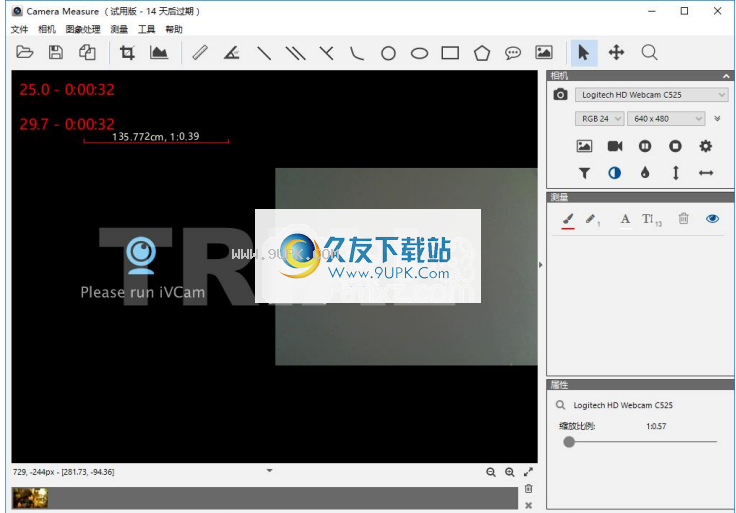
软件在软件菜单[摄像机]中选择[播放所有摄像机],可以同时播放和测量多个摄像机,如以下菜单所示:
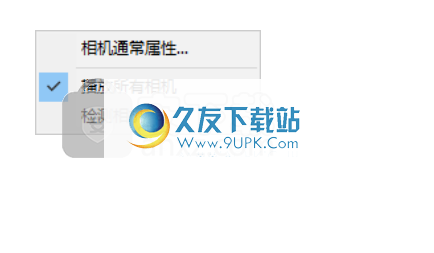
定时照片
除了在预览相机期间单击“相机”按钮拍照外,您还可以指定软件定期拍照的间隔。在照相机停止的情况下,单击照相机按钮以定期开始拍摄照片。
在[工具]菜单的[选项]子菜单中,可以设置诸如时间间隔和照片的保存路径之类的选项:
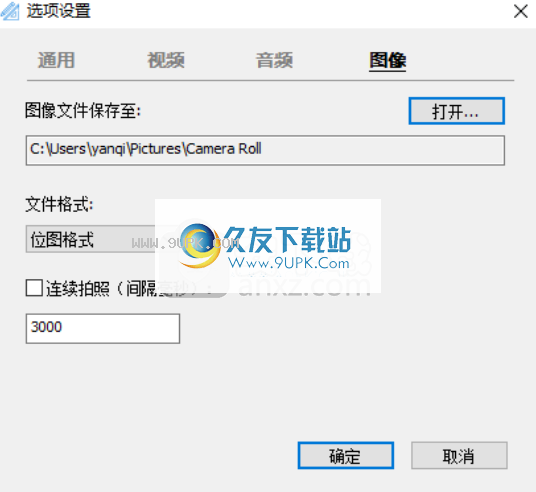
视频
使用录制功能之前,可能需要在录制过程中设置诸如声音和视频格式之类的选项。
在[工具]菜单的[选项]中,可以选择录音设备和录音音量:
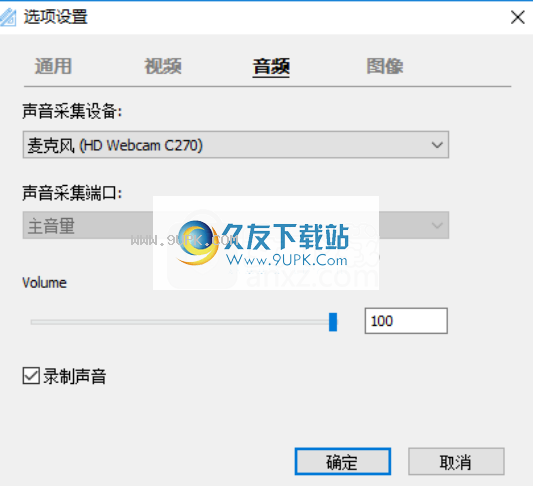
如果在录制视频时需要录制声音,请确保选中[录制声音]复选框。
对于视频,还有一个选项界面:
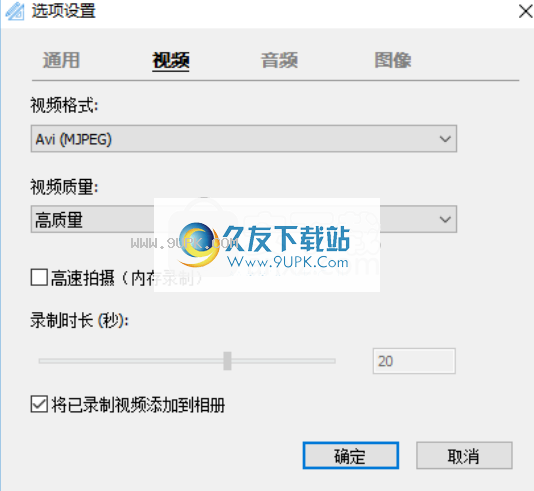
如果您使用高速相机,例如帧速率超过50FPS的相机,建议您选择[高速拍摄]选项。此时,软件首先将最后一次的视频图像(例如,在上面的界面中设置的10秒)写入存储器,然后停止记录时,存储器中的图像将另存为视频文件。该软件使用高速存储器写入而不是硬盘写入方法来实现实时高速视频记录。由于内存大小限制,建议不要将记录时间设置得太长。
相片集
下部在该软件下方是已保存的相册,其中包含:用于拍照的图像文件,用于记录的视频文件,打开的图像文件以及经过图像处理的图像文件:

在相册中,您可以单击图像以选择要在屏幕上显示的图像,然后执行诸如测量之类的后续操作。
您可以按住CTRL或SHIFT键选择多个图像文件,然后将其删除或删除。您也可以拖动图像以更改其在相册中的位置。
您可以双击该图像以在资源管理器中打开该图像所在的文件夹,然后选择该图像。
测量
该软件可以对图像文件或相机预览视频执行几何测量。使用软件提供的测量工具,您可以选择屏幕上的关键点以绘制几何图像进行测量,例如线段,圆等。该软件将同时给出测量结果。
测量结果和几何图形直接绘制在图像上。您可以单击工具栏上的“保存”按钮和“保存副本”按钮来保存图形和测量结果。 “保存”按钮将覆盖原始图像,“保存副本”按钮将生成一个新图像文件。您可以在摄像机视频屏幕上直接绘制和测量,并通过保存图像文件来保存测量。
除了将测量结果直接保存为图像外,还可以将其保存为文本,Excel表单和项目。
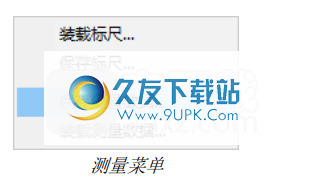
单击测量菜单中的菜单项[保存测量数据],以非图像模式保存测量结果,然后将其加载到其他图像中。
常规测量设置
每个测量都有其自己的不同设置界面,您还可以在全局设置中设置后续测量属性:
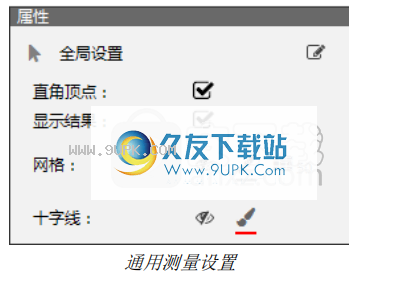
软件特色:
Camera Measure通过仅分析网络摄像头反馈,已保存的图片和视频剪辑,使您可以找到距离,角度等。
接受来自已连接网络摄像头的输入
顾名思义,该应用程序使用连接的相机。插入电源时会自动检测到它,但这并不是衡量事物的唯一方法。从好的方面来说,您可以从硬盘驱动器上加载图片和视频之类的内容以进行处理,从而可以测量其中的元素。
界面井井有条,大部分空间都用作预览区域。可从上方工具栏访问大多数工具,而侧面板则显示所有元素以分析测量并快速选择它们。如前所述,您可以开始测量各种类型文件的内容,包括实时视频。
定义标尺并开始测量
测量非常灵活,该应用程序可让您轻松配置基本标尺。您可以指定实际长度,单位类型(这是一个完全自定义的名称)以及放大倍数。请注意,除非您花时间配置适当的值,否则应用程序本身将无法准确测量图片或视频中的某些元素。
不管论文的来历如何,您都将从大量的测量工具中受益。其中包括长度,角度,平行线之间的距离,曲线,圆形,椭圆形,矩形和多边形区域。如果您的设计需要其他信息,则可以轻松插入文本框。
相机设置可以调整色彩配置和常规功能。标尺可以保存自定义配置和值,以方便将来使用。您可以保存您的工作以备后用,但也可以将画布的图片和测量详细信息导出到TXT文件中。
考虑到所有因素,我们可以说Camera Measure是一个可靠的应用程序,几乎可以用来测量任何东西。这并不是使它如此整洁的默认精度,而是图像和视频的各种来源以及各种测量选项。
安装方式:
1.下载并解压缩该软件,双击安装程序以进入以下语言选择界面,选择[中文(简体)]语言,然后单击[确定]。
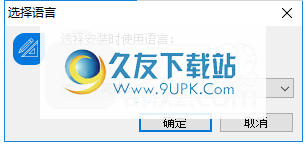
2.选择安装位置。用户可以选择默认的C:\ Program Files(x86)\ e2eSoft \ Camera Measure,或单击[浏览自定义]。
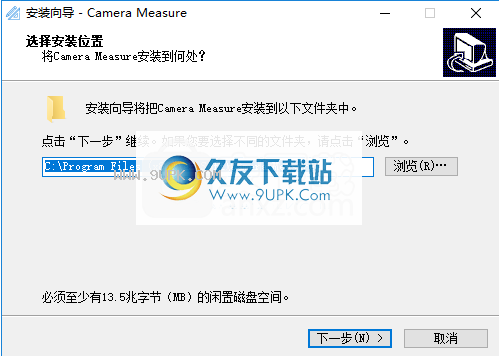
3.选择开始菜单文件夹,用户可以选择默认的“摄影机测量”。
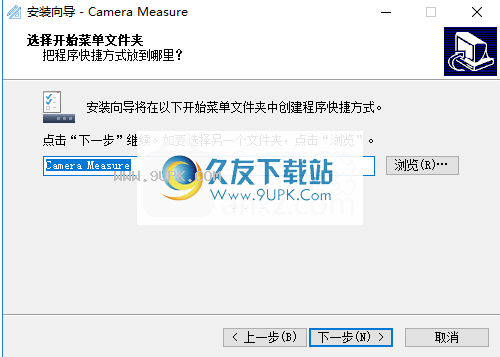
4.选择其他任务,选中[创建桌面快捷方式]的选项,然后单击[下一步]。
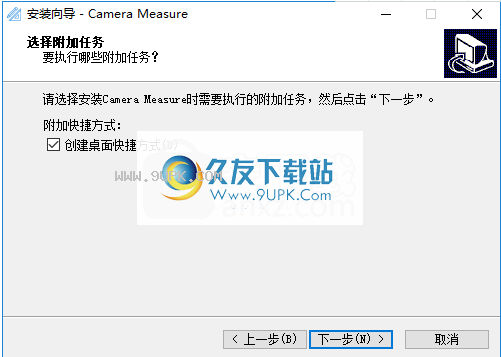
5.安装准备就绪后,单击[Install]按钮开始安装。
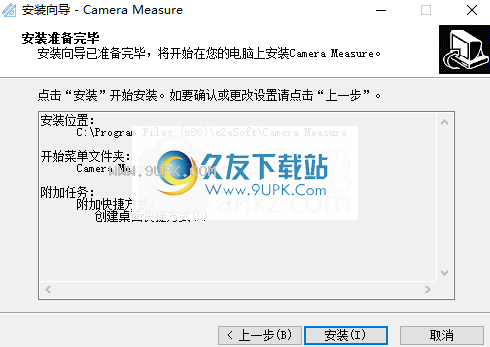
7.弹出以下提示,提示完成Camera Measure安装,单击[结束]按钮。
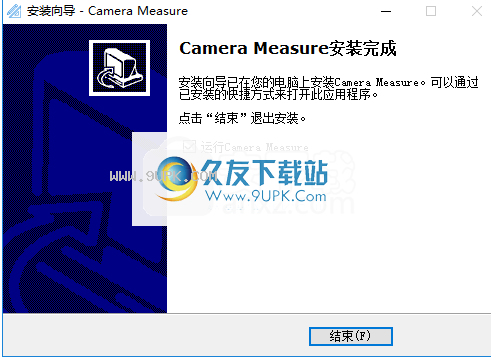
软件功能:
丰富的测量工具(长度,面积,半径,角度等);
标尺和显微镜的放大倍数设置;
实时视频图像捕获和高速捕获;
自动摄像机图像快照;
支持多台摄像机;
相机控制(曝光时间,增益等);
多种文件格式支持(JPG,BMP,PNG,AVI,WMV,RAW);
实时图像色彩增强(自动白平衡,色彩校正,饱和度等);
可扩展的图像处理过滤器和图像分析插件;
图像和捕获的视频管理;



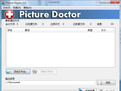


 全球优品 1.0.1安卓版
全球优品 1.0.1安卓版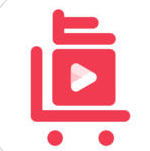 真真海淘 1.1安卓版
真真海淘 1.1安卓版 罗密欧海购 1.1.1安卓版
罗密欧海购 1.1.1安卓版 洋淘 1.1安卓版
洋淘 1.1安卓版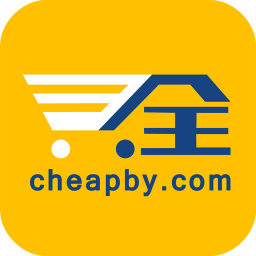 全球便宜购 0.0.14安卓版
全球便宜购 0.0.14安卓版 蜜柚淘 1.1最新免费版
蜜柚淘 1.1最新免费版 工联海淘 1.0.9最新免费版
工联海淘 1.0.9最新免费版 日淘 3.2.1安卓版
日淘 3.2.1安卓版 6pm折扣 0.0.2安卓版
6pm折扣 0.0.2安卓版 阳淘全球购 2.0.3安卓版
阳淘全球购 2.0.3安卓版 澳洲海淘超市 0.0.4安卓版
澳洲海淘超市 0.0.4安卓版 嘻呗全球购 1.0.4安卓版
嘻呗全球购 1.0.4安卓版 Mikes Sprite Editor是一款能够轻松进行图形编辑的软件。图形编辑必备软件Mikes Sprite Editor。使用此图形编辑器,用户可以将多种格式的图片添加到软件中进行编辑和优化。它适用于各种摄影工作者和摄影爱好者。
Mikes Sprite Editor是一款能够轻松进行图形编辑的软件。图形编辑必备软件Mikes Sprite Editor。使用此图形编辑器,用户可以将多种格式的图片添加到软件中进行编辑和优化。它适用于各种摄影工作者和摄影爱好者。  离线电子地图标注系统(电子地图标注工具)是一款很优秀好用的地图标注的辅助工具。小编带来的这款离线电子地图标注系统功能强大,简单易用,使用后可以帮助用户轻松标注电子地图,非常方便实用。
离线电子地图标注系统(电子地图标注工具)是一款很优秀好用的地图标注的辅助工具。小编带来的这款离线电子地图标注系统功能强大,简单易用,使用后可以帮助用户轻松标注电子地图,非常方便实用。  Freemore OCR是一款专业的ocr识别软件。ocr识别必备软件Freemore OCR。它可以帮助用户从图像中提取文本,还可以进行扫描以获取纸质文档的内容;有些网页不支持复制,如果用户需要使用此类网页的内容,最方便的方法是...
Freemore OCR是一款专业的ocr识别软件。ocr识别必备软件Freemore OCR。它可以帮助用户从图像中提取文本,还可以进行扫描以获取纸质文档的内容;有些网页不支持复制,如果用户需要使用此类网页的内容,最方便的方法是...  图像尺寸改变器是一款能够轻松进行图片尺寸改变的软件。改变图片大小你可以来试试图像尺寸改变器。如果要修改图片大小,可以使用此软件。软件界面简单直观,相应的操作也非常简单。
图像尺寸改变器是一款能够轻松进行图片尺寸改变的软件。改变图片大小你可以来试试图像尺寸改变器。如果要修改图片大小,可以使用此软件。软件界面简单直观,相应的操作也非常简单。  GIF帧提取工具是一款非常好用的gif图片提取器。从gif动图中提取动态图片你可以来试试GIF帧提取工具。使用此软件,用户可以快速提取GIF动态图像中的静态图片,也就是将帧保存在GIF动态图像中。
GIF帧提取工具是一款非常好用的gif图片提取器。从gif动图中提取动态图片你可以来试试GIF帧提取工具。使用此软件,用户可以快速提取GIF动态图像中的静态图片,也就是将帧保存在GIF动态图像中。  QQ2017
QQ2017 微信电脑版
微信电脑版 阿里旺旺
阿里旺旺 搜狗拼音
搜狗拼音 百度拼音
百度拼音 极品五笔
极品五笔 百度杀毒
百度杀毒 360杀毒
360杀毒 360安全卫士
360安全卫士 谷歌浏览器
谷歌浏览器 360浏览器
360浏览器 搜狗浏览器
搜狗浏览器 迅雷9
迅雷9 IDM下载器
IDM下载器 维棠flv
维棠flv 微软运行库
微软运行库 Winrar压缩
Winrar压缩 驱动精灵
驱动精灵